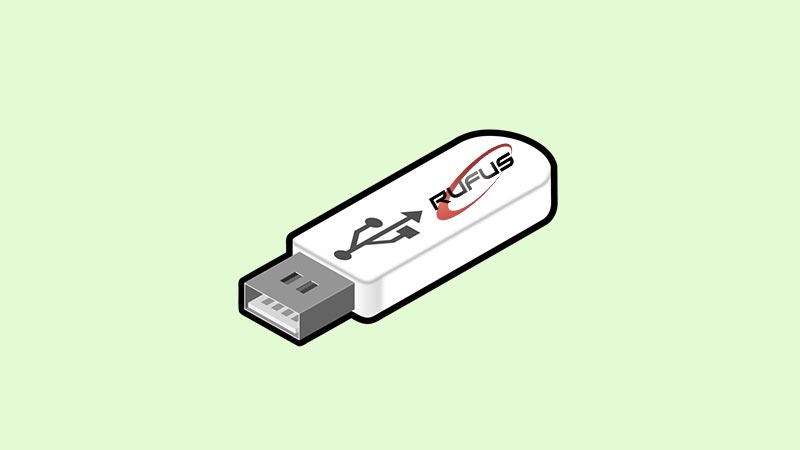Rufus 3.17.1846 (Bootable USB Software) Terbaru Version Gratis Download 2022

Download Rufus Terbaru Gratis (Bootable USB Software)
Download Rufus Terbaru – Aplikasi yang biasa digunakan untuk membuat bootable flashdisk. Dengan aplikasi ini kalian bisa menginstall windows melalui flasdisk yang sudah dibuat bootable. Aplikasi ini dapat menggunakan sistem MBR dan UEFI untuk membuat bootable flashdisk. Penggunaan flashdisk sebagai perantara untuk menginstall windows menjadi pengganti DVD/CD. Kebanyakan DVD atau CD dibuat hanya dengan kapasitas sekitar 4GB sementara beberapa Windows memiliki ukuran yang lebih dari 4GB.
Sebenarnya ada DVD yang ukurannya lebih dari 8 GB tapi penjualannya masih sangat sedikit. Berbeda sekali dengan flashdisk yang tampak lebih praktis dengan kapasitas yang jauh lebih besar. Jadi buat kalian yang ingin install Windows harus tau tentang aplikasi rufus terbaru. Langsung aja download Rufus terbaru gratis pada panel dibawah ini. Tersedia juga Rufus portable yang bisa kalian gunakan tanpa harus install.

Fitur Rufus Terbaru 3.17.1846
- Add a cheat mode to zero a device (Alt-Z)
- Fix dual BIOS/UEFI mode not being disabled once enabled (Alt-E)
- Perbaikan kerusakan saat file yang diunduh Syslinux dimodifikasi oleh firewall
- Fix FAT32 not being disabled for Windows ISOs in BIOS/CSM mode
- Fix download script not being launched when the user name contains a space
- Operasi copy dan burn berkecepatan sangat tinggi
- Support GPT standards and UEFI (Unified Extensible Firmware Interface)
- Kemampuan untuk burning jenis file gambar dari sistem operasi
- Dapat digunakan untuk bootable windows xp, windows 7 bahkan windows 10
- Fix listing of potentially blocking processes
- Fix NTFS not being selectable when using Grub4DOS
Cara Menggunakan Rufus – Membuat Bootable USB Windows
- Download aplikasi rufus terbaru gratis
- Proses file .exe untuk installasi
- Colokan flashdisk kosong 8GB atau lebih
- Input file ISO Windows 10 Redstone 6 atau lainnya
- pilih MBR atau GPT untuk partition scheme
- Untuk memilih ini kalian harus tau sistem BIOS kalian dengan cara: WINDOWS + R
- Ketik “msinfo32″
- Bila Bios Mode = Legacy maka pilih MBR, jika UEFI maka pilih GPT
- Volume Label isi terserah kalian dan atur File system ke NTFS
- Quick Format dan create extended label and icon files dicentang
- Jika sudah terisi semua maka pilih Start
- Selamat mencoba!
Download Aplikasi Rufus Terbaru Gratis
Installer File | MegaNZ | MediaFire
Portable File | MegaNZ | MediaFire
Password : www.alex71.com